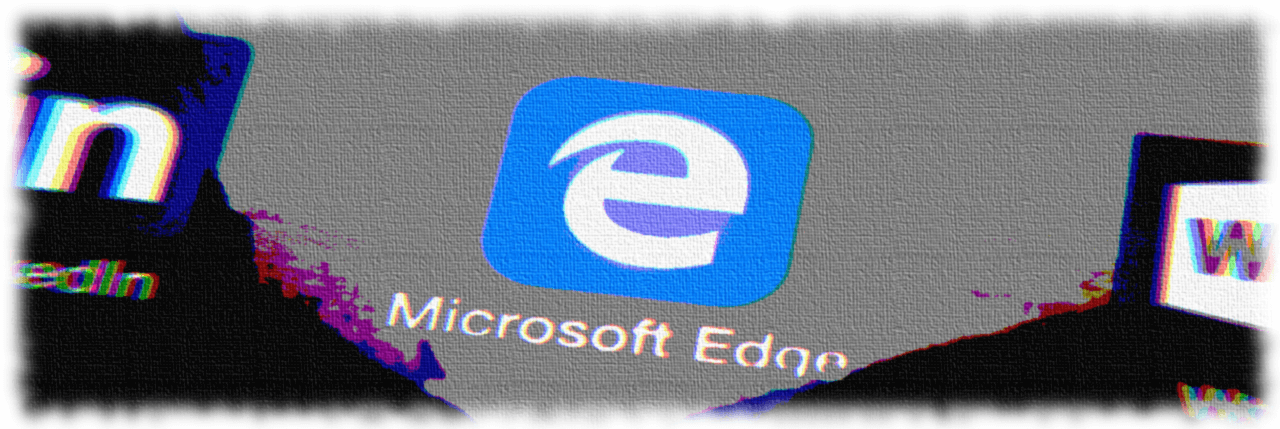Daha iyi bir tarayıcıyı hak ediyorsun! Çeşitli yerleşik paketler, gelişmiş kaynak tüketimi ve harika tasarım ile birlikte gelen tam teşekküllü bir navigasyon deneyimi olan Opera'yı her gün 350 milyon kişi kullanıyor.Opera'nın yapabilecekleri:
- Kolay geçiş: Yer imleri, şifreler vb. gibi mevcut verileri aktarmak için Opera asistanını kullanın.
- Kaynak kullanımını optimize edin: RAM belleğiniz Chrome'dan daha verimli kullanılır
- Gelişmiş gizlilik: entegre ücretsiz ve sınırsız VPN
- Reklam yok: yerleşik Reklam Engelleyici, sayfaların yüklenmesini hızlandırır ve veri madenciliğine karşı koruma sağlar
- Opera'yı İndir
Koleksiyonlar özelliği, özel bir seçenektir. Microsoft Kenarı, bahse gireriz, onu nasıl etkinleştireceğinizi ve kullanacağınızı öğrenmeye heveslisinizdir. Koleksiyonlar web sitelerini, resimleri ve diğer web sayfası içeriğini daha sonra başvurmak üzere saklamanıza izin vermek için vardır.
Dahası, öğeleri yeniden düzenleyebilir, notlar ekleyebilir veya belirli içeriği vurgulayabilirsiniz. Sonuç olarak, bunu, Word ile program arasında kopyala-yapıştır yapmak zorunda kalmadan bir araştırma belgesi üzerinde çalışmayı kolaylaştırmak için kullanabilirsiniz.
tarayıcı Koleksiyonlar hem Excel'e hem de Word'e aktarılabildiğinden.Bu özellik artık Edge Insider Canary ve Dev kanallarında kullanılabilir. Aşağıda ayrıntıları verilen adımları kullanarak manuel olarak etkinleştirmeye hazır olun.
Microsoft Edge Koleksiyonları özelliğini nasıl etkinleştirebilir ve kullanabilirim?
1. Microsoft Edge Koleksiyonları özelliğini etkinleştirin
- Açık Microsoft Kenarı itibaren Başlangıç menüsü.

- Tıkla Başlama butonu.
- Ardından, tıklayın Microsoft Kenar kutucuğu Başlat Menüsünün sağ panelinde gösterilir.
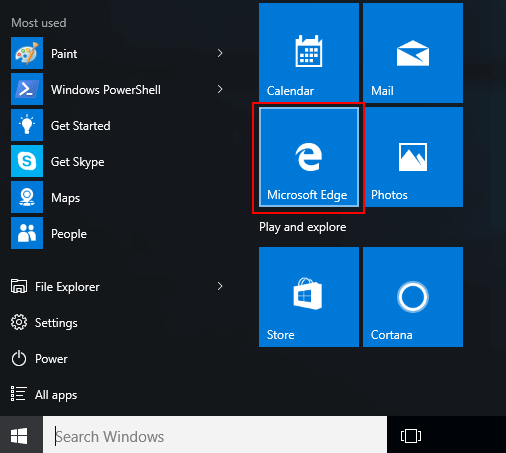
- Adres çubuğuna aşağıdaki yolu yazın: kenar://bayraklar#kenar koleksiyonları.
- Sağdaki açılır menüyü kullanın ve Etkin seçenek.
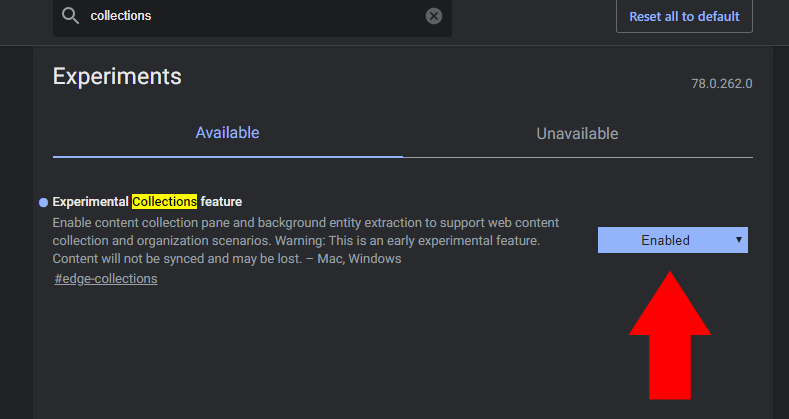
- Değişiklikleri uygulamak için tarayıcıyı yeniden başlatın.
- Edge yeniden başlatıldığında, adres çubuğunun yanında yeni simgeyi fark edeceksiniz.
Tarayıcınızın estetiği hakkında şimdi endişe mi duyuyorsunuz? Endişelerinizi gidermek için en iyi Microsoft Edge temalarına göz atın.
2. Microsoft Edge Koleksiyonları özelliğini kullanın
- Açık Microsoft Kenarı.
- Tıkla Koleksiyon düğmesi adres çubuğunun yanında.
- Sıradaki, seçin Yeni koleksiyona başla.
- Anlamlı bir ad yazın.
- Basın Giriş.
- Toplamak istediğiniz web sitelerini ziyaret etmeye başlayın.
- Seçerek istediğiniz herhangi bir web sayfasını koleksiyonunuza eklemekten çekinmeyin. Geçerli sayfayı ekle bölmenin üst kısmında.
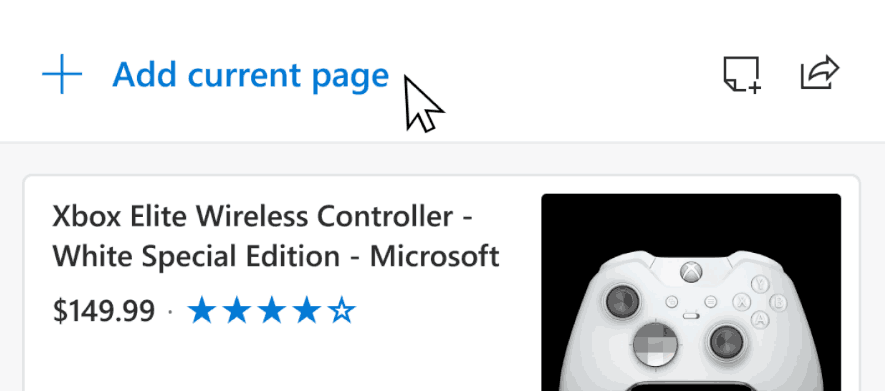
- Koleksiyona metin de ekleyebilirsiniz. Sayfada vurgulayın ve koleksiyonlar bölmesine sürükleyin.
- Bu prosedür görüntüler için de geçerlidir.
- Bir bağlantıyı beğendiyseniz, listenize eklemek için sürükleyip bırakın.
- Koleksiyonlara içerik eklediğinizde, Microsoft Edge, içeriğin hızlı bir şekilde tanınması için görsel bir kart oluşturur. simgesine tıklayarak içeriği tekrar ziyaret edin. görsel kart içinde Koleksiyonlar bölmesi.
- Adımları tamamladıktan sonra, ayrıca içeriğinizi hareket ettirin. Sadece bir öğeye tıklayın ve onu tercih ettiğiniz konuma sürükleyip bırakın.
- Kendi notlarınızı eklemek için doğrudan bir koleksiyona, seçin Not simgesi ekle Koleksiyonlar bölmesinin en üstünden.
- İstersen içeriği kaldırmak için, öğenin üzerine gelin, sağ üst köşede görünen kutuyu seçin ve son olarak Simgeyi sil.
- Tıkla Paylaş butonu İsterseniz bölmenin sağ üst köşesinde her şeyi ihraç etmek bir Excel elektronik tablosuna veya Word'e.
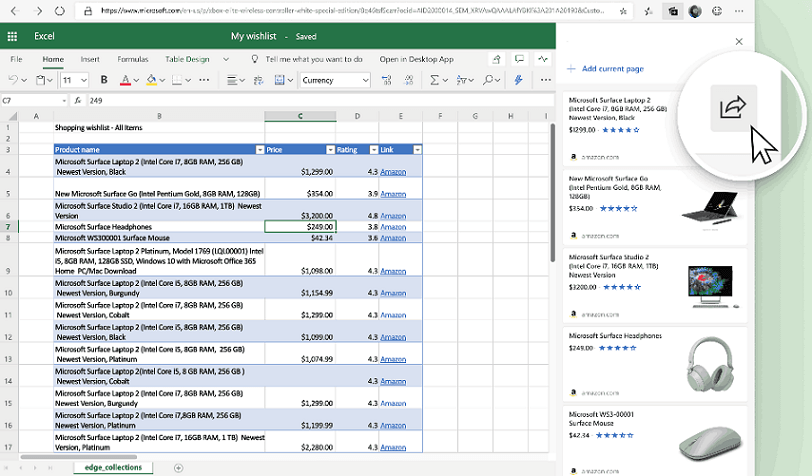
Bu özellik size eskiyi düşündürüyor mu? Internet Explorer-powered Bağlantılı Notlar özelliği Bir not masaüstü uygulamaları? Eski güzel günlerde, bu özellik ayrıca metin pasajlarını tarayıcıdaki web sayfalarına otomatik olarak bağladı.
Koleksiyonlar hala geliştirme aşamasındayken umut verici görünüyor. Web'de ne yapıyorsanız yapın, yardımcı olmaya çalışır.
Bir seyahat planlıyorsanız, seyahat bilgilerini toplamanıza ve bir araya getirmenize yardımcı olacaktır. Haftalık alışveriş listenizi düzenliyorsanız, istediğiniz öğeleri toplamak ve karşılaştırmak için kullanın.
Başka hiçbir tarayıcı şimdilik benzer bir yerleşik deneyim sunmuyor, neden denemiyorsunuz?
AYRICA OKUYUN:
- Chromium Edge'de Güvenli Olmayan İçerik Engelleme nasıl etkinleştirilir?
- Chromium Edge temalarını manuel olarak değiştirmek için bu adımları izleyin
- Chromium Edge'de Çıkışta Tarama Verilerini Temizle nasıl etkinleştirilir
 Hala sorun mu yaşıyorsunuz?Bunları bu araçla düzeltin:
Hala sorun mu yaşıyorsunuz?Bunları bu araçla düzeltin:
- Bu PC Onarım Aracını İndirin TrustPilot.com'da Harika olarak derecelendirildi (indirme bu sayfada başlar).
- Tıklayın Taramayı Başlat PC sorunlarına neden olabilecek Windows sorunlarını bulmak için.
- Tıklayın Hepsini tamir et Patentli Teknolojilerle ilgili sorunları çözmek için (Okuyucularımıza Özel İndirim).
Restoro tarafından indirildi 0 okuyucular bu ay